Si eres un desarrollador en una Mac, puede que necesites un entorno Linux real. Aunque macOS comparte algunas similitudes con Linux, no siempre coincide con los entornos, las herramientas o el comportamiento de un verdadero sistema Linux.
Correr Linux para Mac ayuda a que tu configuración se parezca más a los servidores donde tus aplicaciones o sitios web vivirán eventualmente, lo que significa menos sorpresas cuando despliegues tu trabajo.
En este artículo, exploraremos tres maneras fáciles de traer Linux a tu flujo de trabajo en Mac, que pueden ayudarte a construir, probar y experimentar de manera más eficiente directamente desde tu Mac.
Sin más preámbulos, vamos a verlo.
Método 1: Docker en macOS
Docker es una herramienta popular que trae la contenedorización a tu macOS. Te permite empaquetar tu aplicación y todo lo que necesita, como bibliotecas y configuraciones, en algo llamado “contenedor”. Este contenedor asegura que tu aplicación se ejecute de la misma manera en todas partes, ya sea en tu macOS o en un servidor.
Instalación
Para instalar Docker en tu macOS, primero deberás asegurarte de que el sistema cumpla con los requisitos básicos; necesitarás macOS 10.15 (Catalina) o más reciente, y al menos 4 GB de RAM. Aunque creo que sería mejor tener 8 GB o más para un mejor rendimiento.
Luego, obtén el archivo .dmg del sitio de Docker. Asegúrate de elegir la versión que coincida con el procesador de tu Mac, Apple Silicon o Intel.
Una vez descargado, abre el archivo .dmg y sigue las instrucciones de instalación.
Después de que la instalación esté completa, puedes confirmar que todo está funcionando ejecutando el siguiente comando en la Terminal:
docker --versionSi ves un número de versión, ¡estás listo!
Verificación de la versión de Docker en la Terminal
Corriendo un Contenedor Linux
Digamos que quieres usar Docker para correr un entorno Linux (como Ubuntu), y también quieres que el contenedor tenga acceso a una carpeta de tu macOS, quizás para ejecutar archivos o aplicaciones.
Puedes hacer esto montando un directorio usando la bandera -v. Por ejemplo:
docker run -it -v ~/Projects:/workspace ubuntu:latest /bin/bashEste comando primero descargará la última imagen de Ubuntu (si no la tienes ya) y luego iniciará una línea de comandos interactiva dentro del contenedor.
En este punto, estás efectivamente “dentro” de un entorno Linux, listo para escribir comandos de Linux.
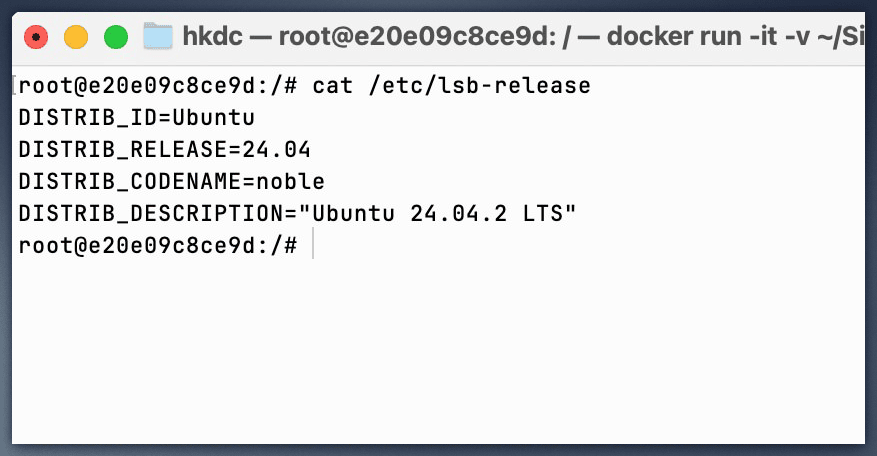
En lugar de usar la etiqueta latest, generalmente se recomienda usar una versión específica de la imagen, como ubuntu:20.04, para asegurar la consistencia en tu entorno. Puedes reemplazar latest con cualquier versión específica que necesites, por ejemplo:
docker run -it -v ~/Sites/hkdc/ubuntu:/workspace ubuntu:20.04 /bin/bashPodemos verificar la versión y confirmar que ahora estamos corriendo la versión 20.04 de Ubuntu.
Ahora que hemos corrido Linux usando Docker, veamos una forma alternativa.
Método 2: OrbStack en Mac
OrbStack es una alternativa más nueva y rápida a Docker Desktop, hecha para macOS. Además de un contenedor Docker, OrbStack también es capaz de correr una máquina virtual ligera para ejecutar Linux.
Veamos cómo funciona esto.
Instalación
Primero, vamos a instalar OrbStack.
La forma más fácil y mejor de instalar OrbStack en macOS es usando Homebrew Cask. Puedes abrir tu aplicación de Terminal y escribir este comando:
brew install --cask orbstackO, descarga el archivo instalador desde el sitio web.
Corriendo una VM de Linux
OrbStack soporta varias distribuciones de Linux que puedes ejecutar, incluyendo Ubuntu, Debian, OpenSuse e incluso Arch.
Para crear estas máquinas virtuales de Linux, puedes abrir la aplicación OrbStack, elegir tu versión de Linux favorita y crear una nueva máquina usando la interfaz visual.
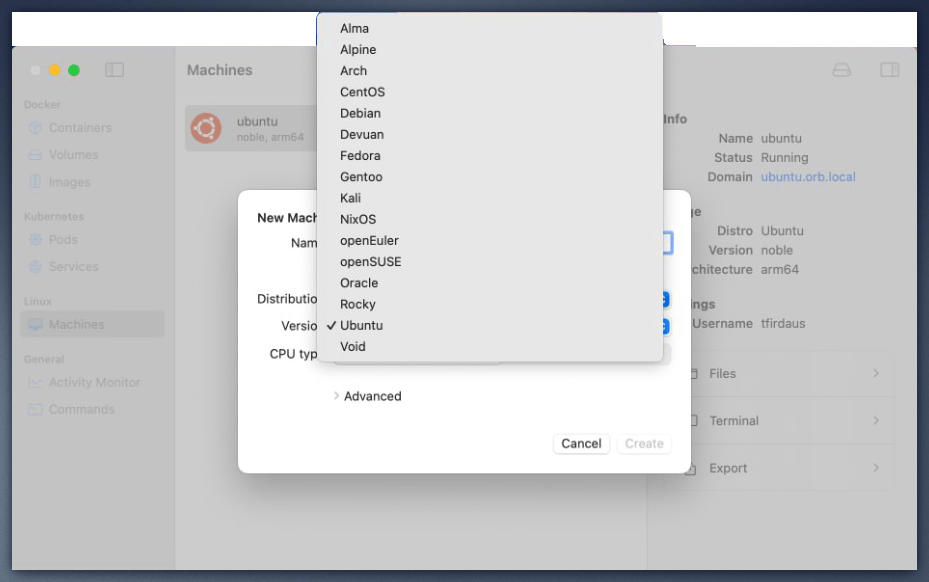
O, puedes hacerlo automáticamente usando la línea de comandos:
orb create ubuntu local-ubuntu-vmEsto creará la VM con la última versión de Ubuntu, en este caso, es Plucky Puffin. Es una versión no-LTS, así que quizás quieras usar una versión específica como 24.04 (Noble) o 22.04 (Jammy) en su lugar.
Para instalar una versión específica, por ejemplo 24.04 (Noble), puedes usar el siguiente comando:
orb create ubuntu:noble local-ubuntu-vmComandos de OrbStack
Una de las cosas que me gusta de la VM en OrbStack es que viene con los comandos incorporados e integrados con la configuración de SSH en tu macOS. Esto significa que puedes hacer SSH fácilmente a tu VM sin necesidad de configurar nada más.
Para hacer SSH a la VM que acabamos de crear, local-ubuntu-vm, puedes simplemente ejecutar el siguiente comando en tu Terminal:
ssh local-ubuntu-vm@orbUna de mis cosas favoritas es que OrbStack monta automáticamente tu directorio de macOS en /mnt/mac, y ya está configurado con los permisos adecuados, algo que a menudo puede ser una molestia en Docker.
Ahora, puedes ejecutar cualquier comando de Linux, instalar paquetes o incluso correr tus aplicaciones dentro de la VM.
Método 3: Lima en macOS
Lima, que significa “LInux MAchine”, proporciona una forma sencilla de ejecutar VM de Linux ligeras directamente en tu macOS.
Veamos cómo instalarlo y cómo funciona.
Instalación
La forma más fácil y común de instalar Lima en macOS es usando Homebrew. Puedes abrir tu Terminal y escribir este comando:
brew install limaLuego, puedes ejecutar el siguiente comando para verificar si está instalado correctamente:
limactl --version// O, solo
lima --versionPoniendo en marcha una VM de Linux
Lima funciona con muchas versiones diferentes de Linux, permitiéndote elegir el entorno que mejor se adapte a lo que necesitas. Para ver una lista de las opciones disponibles de las distribuciones de Linux que puedes ejecutar con Lima, puedes usar este comando:
limactl start --list-templatesLima soporta varias distribuciones que incluyen Ubuntu, Debian, Fedora, e incluso Docker y Podman.
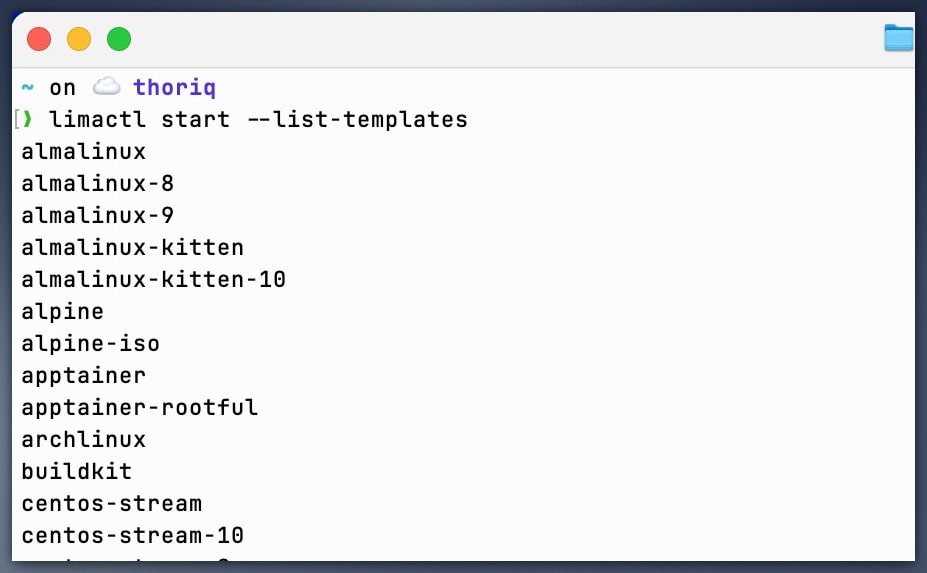
Intentemos iniciar una VM de Ubuntu como en nuestros ejemplos anteriores, usando el siguiente comando:
limactl start defaultUna vez que la instalación de la VM esté terminada, puedes simplemente ejecutar lo siguiente para hacer SSH a la VM:
lima// O
limactl shell defaultInstalando una versión específica de Ubuntu
Por defecto, Lima creará la VM con la última versión LTS de Ubuntu. Si quieres instalar una versión específica de Ubuntu, puedes usar el siguiente comando:
limactl start ubuntu-20.04 template://ubuntu-20.04Para hacer SSH a la VM ubuntu-20.04, puedes ejecutar:
limactl shell ubuntu-20.04Una cosa que me gusta de Lima es que comparte archivos automáticamente entre macOS y la VM de Linux. Este intercambio de archivos en Lima es también tan rápido como si estuviera en tu máquina macOS.
Puedes encontrar tu directorio de inicio de macOS en /Users/<username> dentro de la VM.
Conclusión sobre Linux para Mac
Elegir la mejor manera de correr Linux para Mac depende de lo que necesites, cuán cómodo te sientas usando la línea de comandos y cuán potente sea tu Mac.
Docker, OrbStack y Lima ofrecen cada uno diferentes beneficios: Docker es genial para correr aplicaciones en contenedores, Lima es mejor para máquinas virtuales de Linux completas, y OrbStack hace ambas cosas de una manera rápida y eficiente. En lugar de preguntar cuál es mejor en general, piensa en cuál se adapta mejor a tus necesidades.
Para ayudarte a decidir, hemos incluido una tabla que compara las tres herramientas lado a lado, facilitando ver sus ventajas y desventajas de un vistazo.
| Característica | Docker | OrbStack | Lima |
|---|---|---|---|
| Caso de Uso Principal | Contenedorización | Contenedor/VM Ligero | VM de Linux Completa |
| SO Soportados | Windows, macOS | macOS | macOS, Linux, Windows (vía WSL) |
| Sistema de Archivos | Volúmenes de Docker | Carpetas Compartidas | Carpetas Compartidas |
| GUI | Sí | Sí | No (Solo CLI) |
| Soporte para Kubernetes | Sí | Sí (k3s) | Sí (con plantillas k3s, k8s) |
| Costo | Gratis con Pago para Uso Comercial | Gratis con Pago para Uso Comercial | Gratis |
Linux para Mac es más accesible que nunca gracias a estas herramientas, ya sea con Docker, OrbStack o Lima.









¿Qué te parece?
Es bueno conocer tu opinión. Deja un comentario.